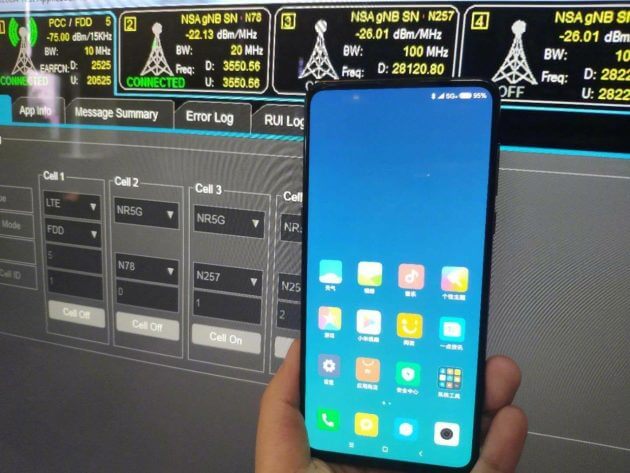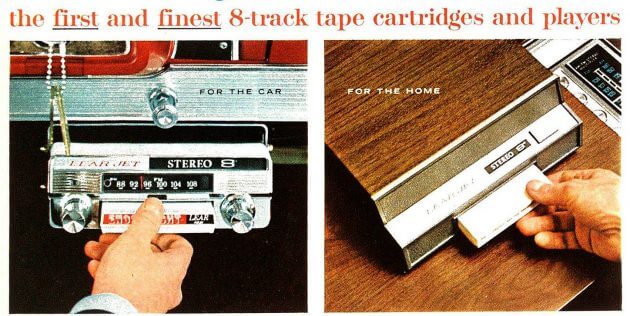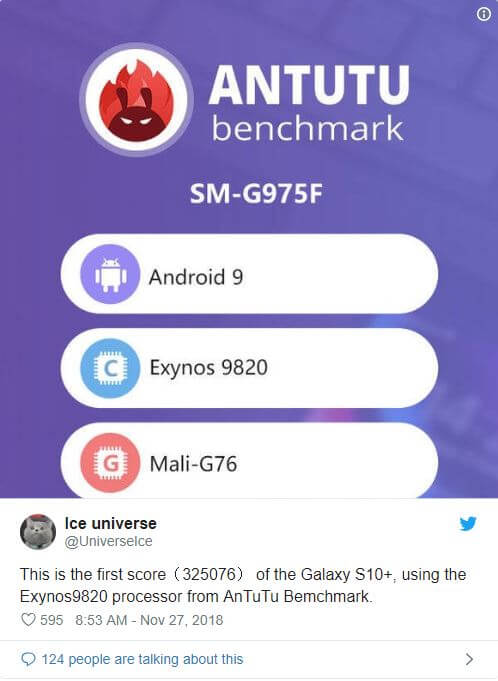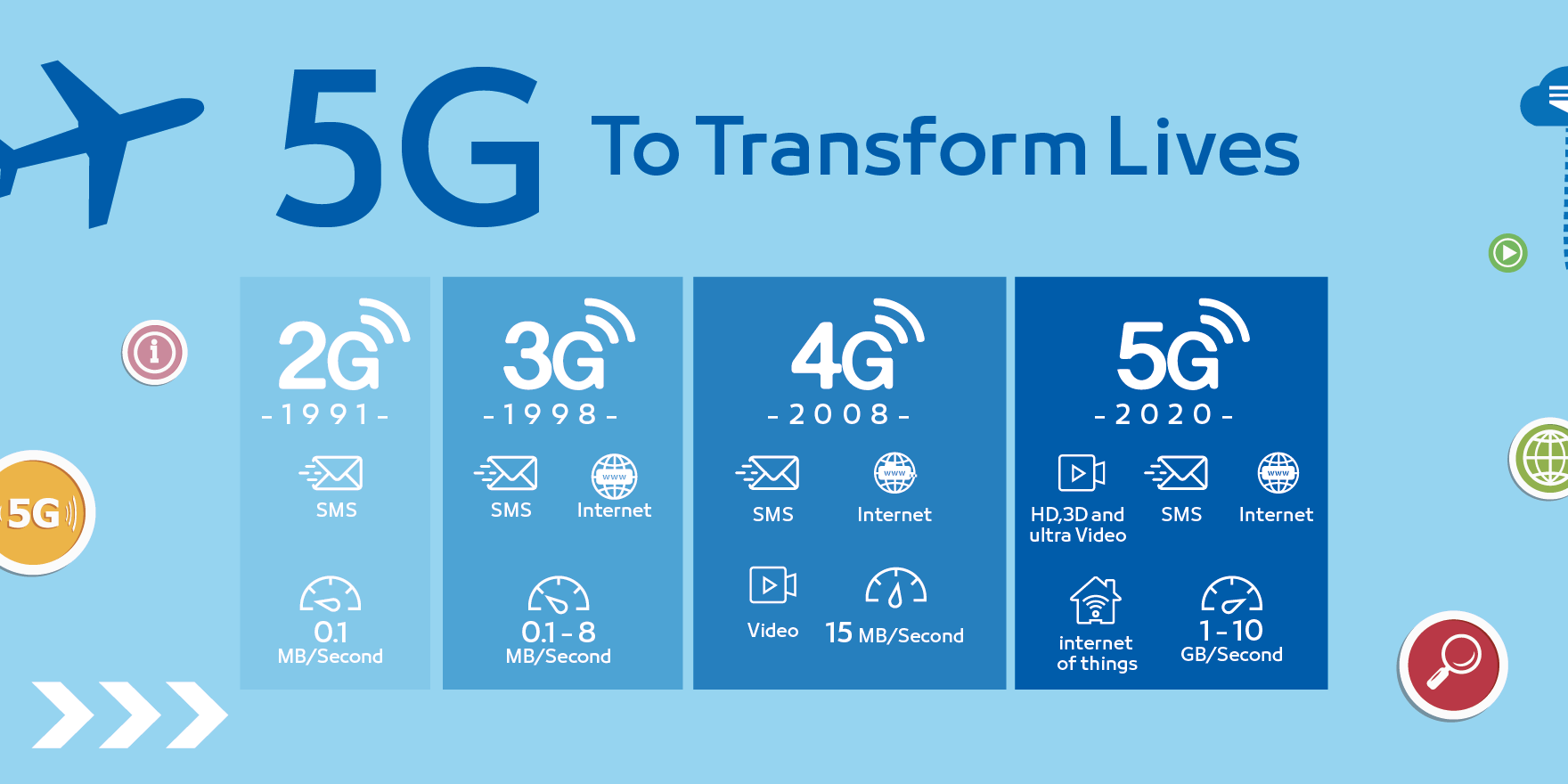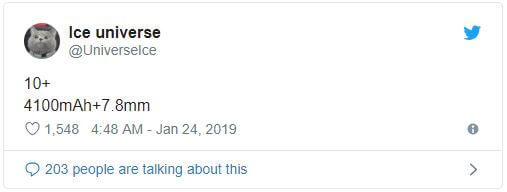2018.09.24

Kaip atpažinti įsilaužimą į prietaisą ir apsaugoti savo duomenis.
1. Neaiškus lėšų nurašymas
Pirmas dalykas, kuris gali jus priversti susimąstyti apie galimą įsilaužimą - yra lėšų nurašymas, kurio jūs iš tiesų neatlikote. Tai aiškus ženklas, kad sukčiai galėjo gauti priėjimą prie jūsų kortelės arba pavogti vienos iš jūsų naudojamų mokėjimo paslaugų sąskaitos duomenis. Jei lėšų balansas visuomet yra greta jūsų, greitai pastebėsite įtartiną veiklą. Jei retai tikrinate savo paskyrą ir net neturite SMS ar el. pašto informavimo apie lėšas paslaugos, tuomet laikas ją užsisakyti.
Negalima ignoruoti gautų pranešimų su kodais, kur prašoma patvirtinti pirkimus, kurių jūs nepadarėte. Neatsižvelgiant į tai, ar siuntėjas jums pažįstamas ar ne, turite nedelsdami blokuoti sąskaitą ir kreiptis į banką.
2. Įrenginio darbo sulėtėjimas
Virusas, kuris patenka į jūsų kompiuterį ar išmanųjį telefoną reikalauja išskirtinai didelio apdorojimo galingumo. Todėl, jei pastebėjote, kad įrenginio našumas netikėtai sulėtėjo, turėtumėte nedelsdami patikrinti ar įrenginyje nėra virusų, ir šiuo laikotarpiu riboti bet kokią tinklo veiklą. Jei neradote jokių grėsmių, galbūt lėtėjimo priežastis yra kita.
3. Priverstinis apsaugos programų išjungimas arba pertraukimas
Jei kenkėjiška programa pateko į sistemą ir sugebėjo ten įsikurti, gali būti, kad ji stengsis uždaryti arba izoliuoti visas apsaugos priemones, kurios jai yra pavojingos. Pavojų galite pajusti kai priverstinai yra išjungiama antivirusinė arba neįmanoma nuskaityti kompiuterio pagal pareikalavimą. Išvengti tokios situacijos leis nuolat atnaujinama antivirusinės programos duomenų bazė ir programų siuntimasis tik iš patikimų šaltinių.
4. Programų ar naršyklės nustatymų pakeitimas be jūsų žinios
Jei jūsų įrenginio apsauga praleido bent vieną kenkėjišką programą, tai netrukus jų gali atsirasti dar daugiau. Pasiekusi jūsų kompiuterį, grėsmė gali inicijuoti papildomų įrankių skirtų įsibrovėliams, atsisiuntimą, kurie gali būti pateikti kaip papildoma programinė įranga arba naršyklės plėtiniai.
Norėdami patikrinti, kuri programa yra aktyvi kompiuterio veikimo metu, galite „Task Manager“ pagalba sistemoje „Windows“ spausti Ctrl + Alt + Del arba „System Monitoring“ pagalba sistemoje macOS rasti sąrašą „Utilities“ arba „Programs“. Savo naršyklėje turite atidaryti visų plėtinių sąrašą ir tuo pačiu patikrinti, kokios programos yra įdiegtos ir kas yra automatiškai paleidžiama.
5. Iškylantys langai
Per naršyklę ir kai kurias kitas programas kenkėjiškos programos gali pasirodyti iššokančiuose languose ir pranešti kad reikia nuskaityti kompiuterį arba patikrinti paskyros duomenis. Šie langai dažnai atrodo gana autentiški ir nesukelia įtarimų, tačiau jei jie pradėjo rodytis dažniau nei anksčiau, tuomet reikėtų susimąstyti.
Šiandien šiuolaikinės naršyklės ir operacinės sistemos puikiai susidoroja su erzinančiais iššokančiais langais, bet tikimybė, kad iškylančiame lange arba reklamjuostėje yra kenkėjiška programa, vis dar egzistuoja.
6. Sistemos nustatymų pakeitimai
Kenkėjiška programinė įranga taip pat gali pakeisti sistemos nustatymus. Klasikinis pavyzdys - pamatote visiškai naują ir labai abejotiną jūsų naršyklės „Chrome“ ar „Firefox“ paieškos variklio pradinį puslapį. Tokiu atveju jums nevertėtų pradėti jokių siuntimų.
Ypač reikia atidžiai stebėti prašymus, kuriuose norima keisti sistemos nustatymus ir duoti leidimus naujoms programoms. Pastarasis yra labai svarbus išmaniesiems telefonams, kur atrodytų elementarioms programoms gali prireikti prieigos teisių į prietaiso adresinės, pašto ar kitą sąrašą.
7. Nekontroliuojama įrenginio veikla
Jei kartais matote, kad jūsų kompiuteris ar išmanusis telefonas pats keičia nustatymus, tikėtina, kad kažkas valdo jį nuotoliniu būdu. Tai atliekama naudojant „backdoor“ programą, kurią galėjote parsisiųsti kartu su neseniai atsisiųstu turiniu.
Tokią nuotolinę prieigą galima pastebėti kai įrenginys priverstinai išjungiamas iš miego režimo, pastebimas kietojo disko aktyvumas kompiuteryje tuščiosios eigos metu ar net spontaniški pelės žymeklio judesiai. Laimei, pastaruoju metu tokie neleistini trūkumai yra labai reti, ypač jei naudojate tik licencijuotą programinę įrangą.
8. Staigus nutrūkimas ir persikrovimas
Be sistemos veikimo, kenkėjiška programa gali sukelti staigų įrenginio išjungimą arba perkrovimą. Čia kalbama apie dalinę kompiuterio kontrolę ir bandymus destabilizuoti sistemą.
Problemą galima aptikti tik tada, kai tokie trikdžiai tampa dažni, ir jei anksčiau jų nebuvo, pvz., jums žaidžiant persikrauna kompiuteris. Tokiais atvejais vėl verta patikrinti aktyvius procesus užduočių tvarkyklėje.
9. Žinutės siuntimas be jūsų žinios
Gavę prieigą prie pašto, užpuolikai pabandys paskleisti savo niekšybes kuo toliau. Jūsų vardu siunčiamas šlamštas - tai pirmiausias dalykas į ką reikia atkreipti dėmesį. Kasdien tikrinkite ne tik gaunamus naujus laiškus, bet ir siunčiamų laiškų aplanką. Pastebėję kažką įtartino, skubėkite pakeisti paskyros slaptažodį ir geriau tai padaryti per kitą įrenginį.
10. Įtartina veikla internete
Jūs galite tapti šlamšto šaltiniu ne tik el. pašte, bet ir socialiniuose tinkluose. Paprastai vienu pranešimu užpuolikų darbas neapsiriboja. Pavyzdžiui, galima įtarti apie įsilaužimą į jūsų „Twitter“ paskyrą kuomet atsiranda begalė prenumeratų ir komentarų po nepažįstamų žmonių įrašais. Sudėtinga tai, kad šie dalykai gali atsirasti tik po tam tikro laiko.
Būkite budrūs, periodiškai tikrinkite pagrindinius veiksmus kiekviename konkrečiame tinkle. Jei pastebėsite abejotinų žinučių ar komentarų, kurių neparašėte, būtinai pakeiskite slaptažodį, naudodamiesi kitu įrenginiu.
11. Neleidžiama prisijungti prie jūsų paskyrų
Jei, jungiantis prie paskyros, jūsų standartinis slaptažodis staiga netinka, galbūt įsilaužėliai, turintys prieigą prie jūsų paskyros, sugebėjo jį pakeisti. Slaptažodį atkurti ar pasikeisti galite paštu arba tiesiogiai susisiekę su technine pagalba.
Norėdami padidinti visų jūsų paskyrų ir socialinių tinklų apsaugos lygį, turite naudoti dviejų veiksnių autentifikavimą.
Išvados
Net jei manote, kad pavojus praėjo ir paskyros duomenys nebuvo paveikti, tikrai verta tai patikinti. Dar kartą primename, kad visada tikslinga periodiškai atnaujinti savo paskyrų slaptažodžius, ypač jei tas pats slaptažodis naudojamas keliose servisuose.
Jei į kažkurią paskyrą vis dėlto buvo įsilaužta, nedelsdami praneškite apie tai techninei tarnybai. Net jei lengvai atkūrėte prieigą, vistiek verta pranešti, nes nežinote, kur „užgrobta“ paskyra buvo pasinaudota.
Įsitikinkite, kad kompiuteryje įdiegėte patikimą antivirusinę su naujausiomis duomenų bazėmis arba bent jau sistemingai patikrinkite sistemą lengvomis „portable“ versijomis. Jei dėl kokios nors priežasties negalite įdiegti ar paleisti tokios programinės įrangos užkrėstame kompiuteryje, turite atsisiųsti programą į kitą įrenginį ir pabandyti ją nukopijuoti.
Gali būti, kad visiškam atkūrimui prireiks iš naujo nustatyti sistemą. Šiuo atveju turite pasirūpinti svarbių duomenų atsargine kopija. Laimei, dabar tai galima padaryti bet kuriame įrenginyje, nepriklausomai nuo OS.
Plačiau